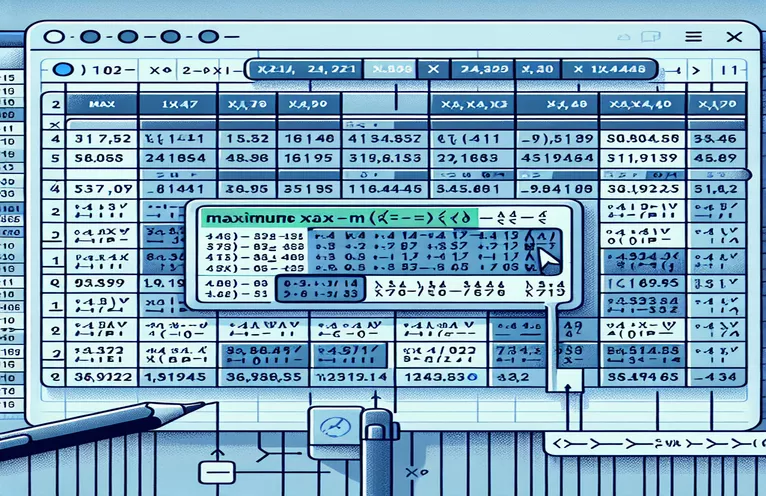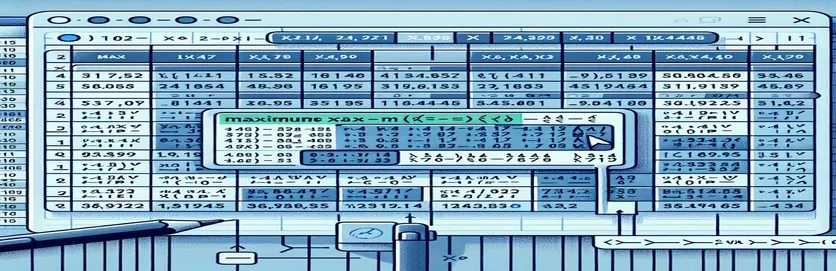Opanowanie programu Excel: upraszczanie złożonych zadań związanych z danymi
Obsługa dużego zbioru danych w programie Excel może przypominać szukanie igły w stogu siana. Wyobraź sobie pracę z plikiem zawierającym ponad milion wierszy, w którym musisz wyizolować krytyczne informacje, takie jak maksymalna liczba godzin konkretnego pacjenta, który przebywał w szpitalu przez 6 dni. Brzmi przytłaczająco, prawda? 😅
Wielu użytkowników często ucieka się do funkcji takich jak `=MAXIFS` lub łączy formuły z technikami ręcznymi, co może szybko stać się żmudnym i podatnym na błędy procesem. W przypadku tak dużych zbiorów danych nawet najbardziej cierpliwy użytkownik programu Excel może stracić siły. Musi być lepszy sposób! 🚀
W tym przewodniku bezpośrednio stawimy czoła temu wyzwaniu i odkryjemy bardziej skuteczne metody rozwiązywania takich problemów. Niezależnie od tego, czy jesteś profesjonalistą w programie Excel, czy po prostu osobą próbującą poradzić sobie z przytłaczającym obciążeniem pracą, zrozumienie, jak uprościć proces, ma kluczowe znaczenie.
Bądź z nami, gdy będziemy omawiać techniki i wskazówki, jak zaoszczędzić czas, energię i frustrację. Od zoptymalizowanych formuł po wykorzystanie zaawansowanych funkcji programu Excel — wkrótce będziesz przygotowany do niezawodnej obsługi ogromnych zbiorów danych. Zamieńmy wyzwania Excela w możliwości zwiększenia wydajności! 😊
| Rozkaz | Przykład użycia |
|---|---|
| idxmax() | Używany w Pandach do znalezienia indeksu pierwszego wystąpienia wartości maksymalnej w określonej kolumnie. Na przykład df['godziny'].idxmax() zwraca indeks wiersza o najwyższej wartości w kolumnie „godziny”. |
| DATEDIFF | Funkcja SQL obliczająca różnicę między dwiema datami. Tutaj DATEDIFF(dzień, MIN(data), MAX(data)) zapewnia, że czas pobytu wynosi dokładnie 6 dni. |
| WorksheetFunction.Max | W VBA pobiera maksymalną wartość z zakresu komórek. Na przykład WorksheetFunction.Max(ws.Range("C2:C" & lastRow)) znajduje najwyższą wartość „godzin” w zestawie danych. |
| Match | Funkcja VBA używana do znajdowania względnej pozycji wartości w zakresie. Na przykład WorksheetFunction.Match(maxHours, ws.Range("C2:C" & lastRow), 0) lokalizuje wiersz wartości maksymalnej. |
| LIMIT | Słowo kluczowe SQL ograniczające liczbę wierszy zwracanych przez zapytanie. Na przykład LIMIT 1 zapewnia zwrócenie tylko wiersza z maksymalną liczbą godzin. |
| Power Query: Sort | Krok dodatku Power Query, który sortuje dane w kolejności rosnącej lub malejącej. Sortowanie według „godzin” w kolejności malejącej umieszcza wartość maksymalną na górze. |
| Power Query: Filter Rows | Umożliwia wybór określonych wierszy na podstawie kryteriów, takich jak filtrowanie id_pacjenta = 183, aby skupić się tylko na danych pacjenta docelowego. |
| DataFrame.loc[] | Metoda Pandy używana do uzyskiwania dostępu do grupy wierszy i kolumn za pomocą etykiet lub tablicy logicznej. Na przykład df.loc[df['godziny'].idxmax()] pobiera wiersz z maksymalną wartością „godzin”. |
| MsgBox | Funkcja VBA wyświetlająca użytkownikowi okno komunikatu. Na przykład MsgBox "Max Hours: " & maxHours informuje użytkownika o obliczonej maksymalnej liczbie godzin. |
| ORDER BY | Klauzula SQL sortująca wyniki zapytania. W tym przypadku polecenie ORDER BY godzin DESC porządkuje wiersze w malejącej kolejności godzin, upewniając się, że maksimum znajduje się na górze. |
Wyjaśnianie ekstrakcji danych w programie Excel
Praca z dużymi zbiorami danych, takimi jak plik Excel w tym przykładzie, może być zniechęcająca, szczególnie gdy próbujesz uzyskać dokładne informacje, takie jak maksymalna liczba godzin zarejestrowanych dla pacjenta w określonym przedziale czasu. Na przykład skrypt Pythona wykorzystuje Pandy biblioteka, aby szybko zidentyfikować wiersz z najwyższą wartością „godzin”. Osiąga się to za pomocą idxmax() metoda, która wskazuje indeks maksymalnej wartości w kolumnie. Uzyskując dostęp do odpowiedniego wiersza za pomocą miejsce[], skrypt wyodrębnia dokładną datę i identyfikator pacjenta powiązany z największą liczbą godzin. Wyobraź sobie, że masz milion wierszy i rozwiązujesz ten problem w ciągu kilku sekund — Python sprawia, że ten proces jest dziecinnie prosty. 🚀
Zapytanie SQL stanowi kolejne wydajne rozwiązanie, idealne w przypadku ustrukturyzowanych danych przechowywanych w bazie danych. Używając klauzul takich jak ZAMÓW PRZEZ I LIMIT, zapytanie sortuje wiersze według „godzin” w kolejności malejącej i wybiera tylko górny wiersz. Dodatkowo, RÓŻNA DATY Funkcja zapewnia, że odstęp czasu pomiędzy najwcześniejszą i najpóźniejszą datą wynosi dokładnie sześć dni. Takie podejście idealnie sprawdza się w organizacjach zarządzających rozległymi danymi w relacyjnych bazach danych, zapewniając dokładność i efektywność. Dzięki SQL wykonywanie takich zadań może być równie satysfakcjonujące, jak rozwiązanie trudnej łamigłówki! 🧩
Dla entuzjastów Excela skrypt VBA oferuje rozwiązanie szyte na miarę. Korzystając z wbudowanych funkcji programu Excel, takich jak Arkusz Funkcja.Maks I Mecz, skrypt automatyzuje proces identyfikacji wartości maksymalnej i jej lokalizacji. Eliminuje to potrzebę ręcznej kontroli lub powtarzalnego stosowania receptur. Pojawi się okno komunikatu z wynikiem, dodając do rozwiązania warstwę interaktywności. Ta metoda jest wybawieniem dla tych, którzy wolą trzymać się Excela bez przechodzenia na inne narzędzia, łącząc znajomość oprogramowania z siłą automatyzacji.
Wreszcie dodatek Power Query upraszcza proces w samym programie Excel. Filtrując dane dla konkretnego pacjenta, sortując według „godzin” i zachowując górny wiersz, skutecznie zapewnia pożądany wynik. Piękno dodatku Power Query polega na jego zdolności do płynnej obsługi dużych zestawów danych, pozostając w środowisku Excel. To doskonały wybór dla analityków, którzy często mają do czynienia z danymi dynamicznymi i preferują intuicyjny, wizualny interfejs. Niezależnie od podejścia, rozwiązania te podkreślają znaczenie wyboru odpowiedniego narzędzia do danego zadania, umożliwiającego łatwe i precyzyjne radzenie sobie z ogromnymi wyzwaniami związanymi z danymi. 😊
Efektywne wyodrębnianie wartości maksymalnych w programie Excel
Używanie Pythona z Pandami do analizy danych
import pandas as pd# Load data into a pandas DataFramedata = {"date": ["8/11/2022", "8/12/2022", "8/13/2022", "8/14/2022", "8/15/2022", "8/16/2022"],"patient_id": [183, 183, 183, 183, 183, 183],"hours": [2000, 2024, 2048, 2072, 2096, 2120]}df = pd.DataFrame(data)# Filter data for patient stays of 6 daysif len(df) == 6:max_row = df.loc[df['hours'].idxmax()]print(max_row)# Output# date 8/16/2022# patient_id 183# hours 2120
Optymalizacja zadań programu Excel za pomocą zapytań SQL
Używanie języka SQL do wydajnych zapytań dotyczących dużych zbiorów danych
-- Assuming the data is stored in a table named 'hospital_data'SELECT date, patient_id, hoursFROM hospital_dataWHERE patient_id = 183AND DATEDIFF(day, MIN(date), MAX(date)) = 5ORDER BY hours DESCLIMIT 1;-- Output: 8/16/22 | 183 | 2120
Automatyzacja ekstrakcji maksymalnej wartości za pomocą Excel VBA
Wykorzystanie VBA do automatyzacji analiz
Sub FindMaxHours()Dim ws As WorksheetDim lastRow As Long, maxHours As DoubleDim maxRow As LongSet ws = ThisWorkbook.Sheets("Sheet1")lastRow = ws.Cells(ws.Rows.Count, "A").End(xlUp).RowmaxHours = WorksheetFunction.Max(ws.Range("C2:C" & lastRow))maxRow = WorksheetFunction.Match(maxHours, ws.Range("C2:C" & lastRow), 0) + 1MsgBox "Max Hours: " & maxHours & " on " & ws.Cells(maxRow, 1).ValueEnd Sub
Zaawansowany program Excel: rozwiązanie Power Query
Korzystanie z dodatku Power Query dla dużych zestawów danych
# Steps in Power Query:# 1. Load the data into Power Query.# 2. Filter the patient_id column to include only the target patient (183).# 3. Sort the table by the 'hours' column in descending order.# 4. Keep the first row, which will contain the maximum hours.# 5. Close and load the data back into Excel.# Output will match: 8/16/22 | 183 | 2120
Optymalizacja analizy danych za pomocą nowoczesnych technik programu Excel
W przypadku dużych zbiorów danych pomijanym, ale bardzo skutecznym narzędziem są zaawansowane możliwości filtrowania programu Excel. Chociaż formuły takie jak MAXIFY mogą być przydatne, często mają problemy ze zbiorami danych zawierającymi miliony wierszy. Lepszym podejściem jest wykorzystanie wbudowanego programu Excel Tabele przestawne podsumowywać i wyciągać wnioski z danych. Tworząc tabelę przestawną, możesz grupować dane według identyfikatora pacjenta, filtrować według tych, które przebywają sześć dni i identyfikować maksymalne wartości dla każdej grupy. Metoda ta nie tylko oszczędza czas, ale także sprawia, że proces jest wizualnie intuicyjny.
Kolejną potężną funkcją jest Excel Model danych, który bezproblemowo współpracuje z dodatkiem Power Pivot. Model danych umożliwia tworzenie relacji pomiędzy różnymi tabelami danych i wykonywanie zaawansowanych obliczeń przy użyciu języka DAX (wyrażenia analizy danych). Na przykład pisząc prostą formułę DAX, taką jak MAX() w Power Pivot pozwala natychmiast znaleźć maksymalną liczbę godzin dla każdego pacjenta, bez konieczności ręcznego sortowania lub filtrowania. Ta skalowalność zapewnia płynną wydajność nawet w przypadku zestawów danych przekraczających limit wierszy programu Excel.
Oprócz programu Excel integracja narzędzi uzupełniających, takich jak Microsoft Power BI, może jeszcze bardziej usprawnić analizę danych. Power BI nie tylko skutecznie importuje dane Excela, ale także zapewnia dynamiczne wizualizacje i aktualizacje w czasie rzeczywistym. Wyobraź sobie, że tworzysz pulpit nawigacyjny, który wyświetla maksymalną liczbę godzin leczenia według daty, wraz z interaktywnymi wykresami. Techniki te umożliwiają użytkownikom przejście od raportów statycznych do dynamicznych analiz w czasie rzeczywistym, dzięki czemu podejmowanie decyzji jest szybsze i bardziej świadome. 😊
Często zadawane pytania dotyczące znajdowania wartości maksymalnych w programie Excel
- Jak mogę użyć tabeli przestawnej, aby znaleźć maksymalną wartość?
- Możesz grupować dane według identyfikatora pacjenta, użyć filtrów, aby zawęzić okres pobytu do 6 dni i przeciągnąć kolumnę „godziny” do obszaru wartości, ustawiając ją tak, aby obliczała Maximum.
- Jaka jest zaleta używania języka DAX w dodatku Power Pivot?
- Formuły DAX, takie jak MAX() Lub CALCULATE() umożliwiają wydajne wykonywanie zaawansowanych obliczeń w ramach Power Pivot, nawet w przypadku dużych zestawów danych.
- Czy VBA może efektywnie obsługiwać większe zbiory danych?
- Tak, makra VBA mogą przetwarzać dane bez ręcznej interwencji. Używanie poleceń takich jak WorksheetFunction.Max i pętle, możesz obsłużyć miliony wierszy szybciej niż metody ręczne.
- Czy dodatek Power Query jest lepszy od formuł do tych zadań?
- Tak, dodatek Power Query udostępnia wizualny interfejs krok po kroku służący do czyszczenia, przekształcania i podsumowywania danych. Jest szybszy i bardziej elastyczny niż formuły takie jak MAXIFS dla dużych zbiorów danych.
- Jak Power BI uzupełnia Excel w takich scenariuszach?
- Power BI usprawnia wizualizację i interaktywność. Łączy się z Excelem, sprawnie importuje dane i umożliwia dynamiczne filtrowanie oraz aktualizacje w czasie rzeczywistym MAX() obliczenia.
Usprawnienie analizy danych w programie Excel
Wyodrębnianie maksymalnych wartości dla danego warunku w Excelu nie musi być przytłaczające. Wykorzystując zaawansowane funkcje, takie jak Tabele przestawne lub automatyzując procesy za pomocą VBA, użytkownicy mogą osiągnąć precyzyjne wyniki w rekordowym czasie, nawet w przypadku zbiorów danych zawierających miliony wpisów. Takie narzędzia umożliwiają użytkownikom pracę mądrzejszą, a nie cięższą. 🚀
Każda omawiana metoda oferuje unikalne korzyści, niezależnie od tego, czy jest to automatyzacja języka Python, strukturalne wykonywanie zapytań w języku SQL czy płynne transformacje danych w dodatku Power Query. Dzięki odpowiedniemu narzędziu każdy może śmiało stawić czoła wyzwaniom związanym z danymi w programie Excel, zapewniając jednocześnie szybkość i dokładność wyników.
Źródła i odniesienia
- Wyjaśnia, jak używać MAXIFY w programie Excel, aby znaleźć wartości maksymalne. Dowiedz się więcej na Wsparcie Microsoftu .
- Zawiera szczegółowe wytyczne dot Zapytanie o moc do transformacji danych w programie Excel. Przeczytaj pełną dokumentację na stronie Microsoft Dowiedz się .
- Omawia zastosowanie języka Python Pandy do analizy danych. Zapoznaj się z biblioteką pod adresem Dokumentacja pand .
- Dowiedz się o zapytaniach SQL służących do wydobywania maksymalnej wartości ze zbiorów danych. Przewodnik informacyjny dostępny pod adresem W3SchoolsSQL .
- Oferuje wgląd w użytkowanie VBA do automatyzacji Excela. Zobacz tutoriale na Dokumentacja Microsoft VBA .